Виртуальные копии дисков с ОС, играми или программами удобно хранить и использовать, записывать на флешки и передавать по Сети.
Что такое образ диска
Образ диска представляет собой файл в формате ISO, который хранит всё содержимое оригинального носителя. Существуют другие форматы, но этот самый популярный.
Компьютер распознаёт виртуальный образ точно так же, как физический диск. Даже если на оригинальном носителе хранились взаимосвязанные файлы, они будут корректно работать и в виде образа. Поэтому чаще всего создают образы дисков с установочными файлами игр, программ и операционных систем.
Современные ОС читают ISO-файлы без дополнительных программ. На старых операционных системах для этого можно использовать утилиты вроде Daemon Tools. Открыть образ и просмотреть его содержимое можно и с помощью обычного архиватора.
Зачем создавать образы дисков
Допустим, вы купили DVD / Blu-ray с игрой или фильмом. Со временем на нём появляются царапины, отчего можно утратить записанную информацию. Да и сам диск легко потерять. К тому же он шумит, вращаясь в дисководе, и скорость считывания с него данных ниже, чем из памяти компьютера. Все эти проблемы можно решить, создав виртуальный образ диска.
Как создать ISO файл?
Если диск защищён от копирования, скорее всего, создать его образ не выйдет.
Другой пример: у вас есть диск с дистрибутивом Windows. Его можно использовать для установки или восстановления ОС, но гораздо лучше для этих целей подходит флешка. Тем более многие современные компьютеры вообще не имеют дисководов. Но вы можете создать образ диска и сделать из него загрузочный USB-накопитель.
Как создать образ диска в Windows
Ashampoo Burning Studio FREE — одна из самых удобных утилит для создания образов дисков. Её интерфейс переведён на русский язык, она занимает мало места и к тому же бесплатна. Во время установки программа запрашивает лицензионный ключ, но его можно получить на почту после быстрой регистрации аккаунта.
Сразу после запуска утилиты выберите «Образ диска» → «Создать образ». Затем вставьте в дисковод физический диск и дождитесь, пока программа распознает его, после чего кликните «Далее». Потом укажите папку, в которой будет создан образ, и выберите формат ISO. Опять кликните «Далее» и дождитесь завершения копирования.
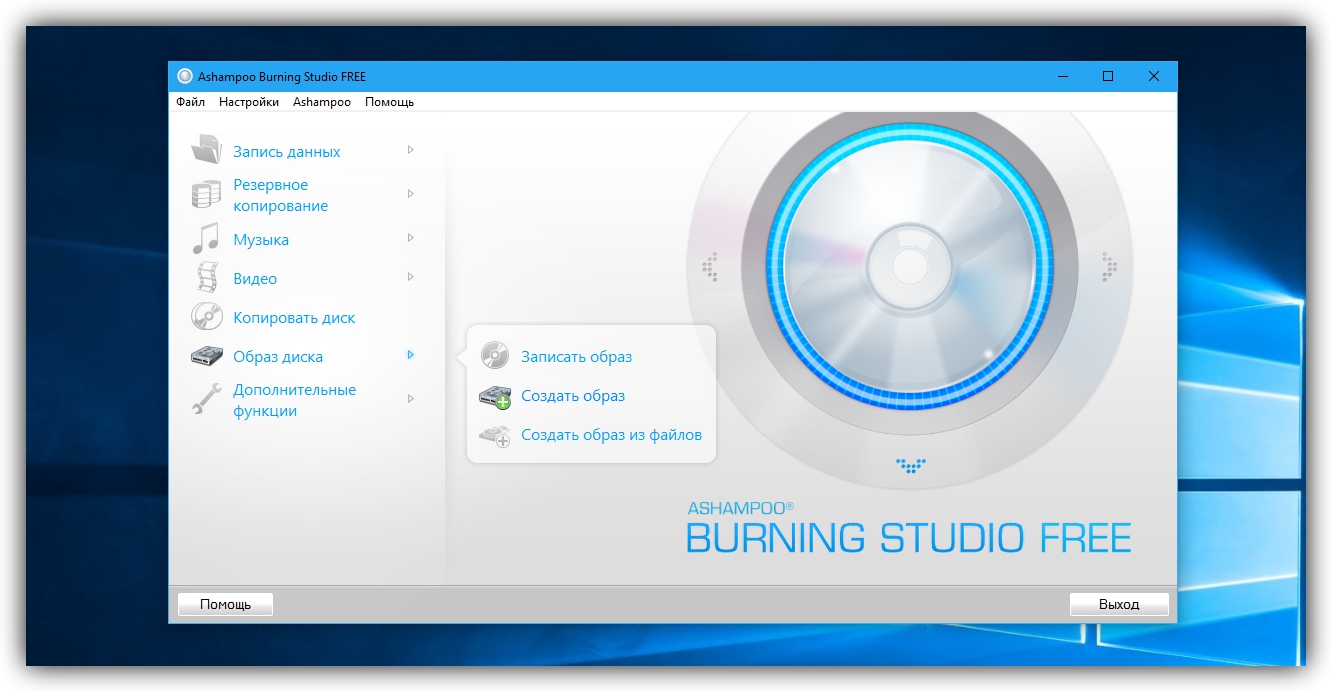

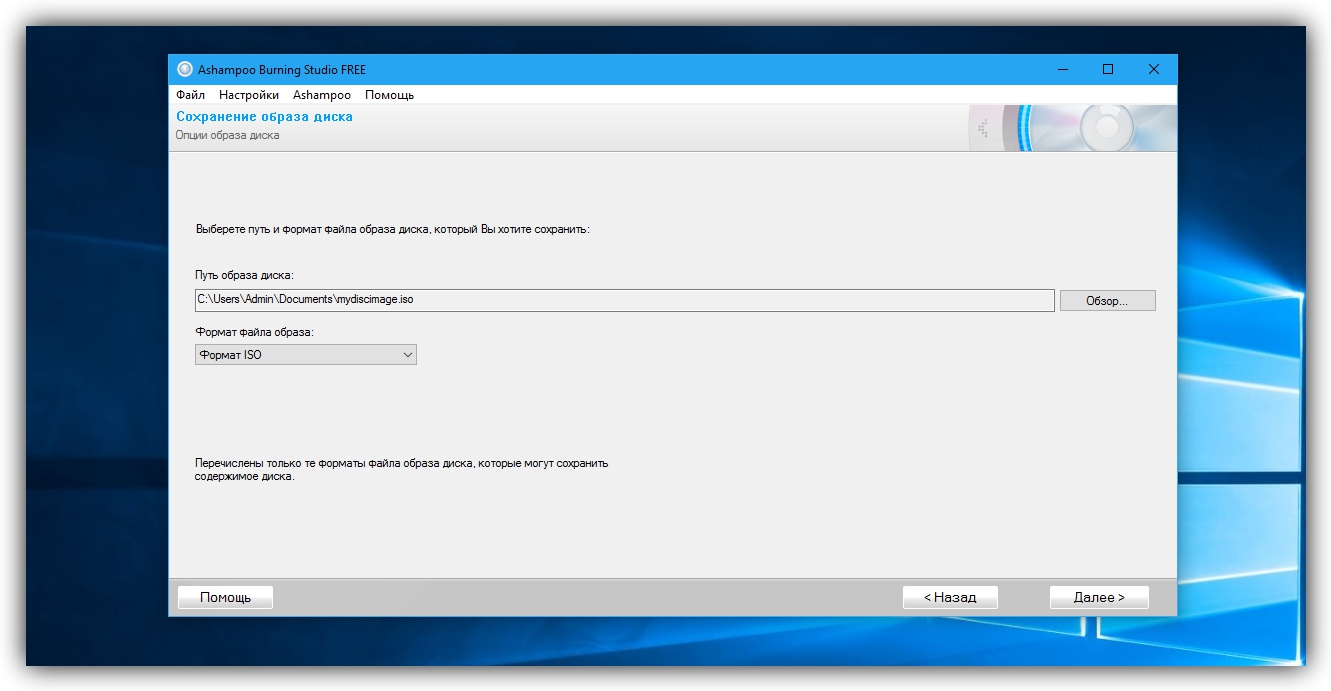

Образ диска появится в указанном вами месте в памяти компьютера.
Если по каким-то причинам вас не устраивает эта утилита, можете воспользоваться похожими бесплатными программами вроде BurnAware Free или CDBurnerXP.
Как создать образ диска в macOS
На Mac это можно сделать в стандартной «Дисковой утилите», доступной в разделе Finder → «Программы» → «Утилиты». Запустив её, вставьте нужный диск в привод и нажмите в верхнем меню «Файл» → «Новый образ» → «Образ из [имя вашего диска]».
В следующем окне введите латиницей короткое название будущего образа. В качестве места назначения укажите рабочий стол (desktop) и выберите формат «Мастер DVD/CD». После этого нажмите «Сохранить» и дождитесь завершения копирования.
Созданный образ появится на рабочем столе и будет иметь расширение CDR. Если вы планируете использовать его только на Mac, то можно оставить и этот формат. Но чтобы его читали компьютеры с Windows, нужно конвертировать CDR-файл в ISO.
Чтобы изменить формат образа, запустите утилиту «Терминал». Введите команду cd desktop и нажмите Enter. Затем введите вторую команду hdiutil makehybrid -iso -joliet -o [имя 1].iso [имя 2].cdr , предварительно заменив [имя 1] и [имя 2] названиями будущего файла ISO и уже созданного CDR-файла соответственно. Потом снова нажмите Enter — через некоторое время образ ISO появится на рабочем столе.
Допустим, сначала был создан CDR-файл с именем olddisk. Тогда выбираем для будущего образа ISO, например, имя newdisk. В итоге команды для нашего случая будут выглядеть так:
- Горячие клавиши Windows и macOS, которые упростят вашу жизнь
- Как узнать, какая материнская плата установлена на компьютере
- Как настроить таймер выключения компьютера
Источник: lifehacker.ru
Как сделать образ программы
Каждый современный человек пользуется компьютером. Очень часто приходится устанавливать программы. Бывают случаи, когда необходимо сделать копию той или иной программы, но под рукой есть только флешка. Тогда можно скопировать образ программы на флешку. Но как создать этот самый образ?

Статьи по теме:
- Как сделать образ программы
- Как сделать образ из папки
- Как создать iso архив
Вам понадобится
- Флешка, программа UltraIso, диск с программой.
Инструкция
Вам понадобятся программы для работы с образами. Сейчас их очень много на любой вкус. Большинство из них находятся в свободном доступе в интернете, так что скачать не составит особого труда. Принцип работы каждой из них примерно одинаков. Например, устанавливаем программу UltraIso. Процесс установки очень простой. Программа легка в управлении.
Она платная, но имеет пробный период. Учтите, что эту программу нужно установить на том компьютере, где вы записываете образ, и на на том, где вы собираетесь установить записанную программу.
После установки откройте программу. Нажмите на вкладку «Инструменты». После это найдите пункт «Создать образ CD». Нажмите на него. Откроется окно с параметрами, которые необходимо правильно заполнить. В пункте «CD/DVD привод» указываете путь к дисководу, в котором находится диск с программой, образ которой необходимо записать.
Не рекомендуется ставить галочку напротив пункта «Игнорировать ошибки при чтении». «ISO фильтр» по умолчанию оставляете включенным.
В пункте «Сохранить как» указываете путь к месту, где вы хотите сохранить созданный образ программы. Формат образа лучше всего оставлять стандартным, если вы на другом компьютере, то будете использовать для открытия образа ту же программу. Также вы можете образ программы записать на чистый диск. При записи помните о том, что чем меньше скорость записи, тем качественнее будет записана программа на диск.
Источник: www.kakprosto.ru
Способы создания образа iso на windows
В этой статье будут описаны способы, как создать ISO из файлов и папок. Для этого будут использоваться бесплатные программы, которые легко можно найти в поиске.
Создать ISO файл в основном представляющий собой файлы программного обеспечения Виндовс – совсем несложная процедура. Достаточно иметь программу и сами файлы.
Создание образа на Windows 10/8/7/xp
Есть удобная программа «Ashampoo Burning Studio Free». С его помощью можно записывать образы, создавать образы из файлов. Работает данный софт на всех современных ОС Виндовс.
Ashampoo Burning имеет удобный и простой пользовательский интерфейс на русском языке.
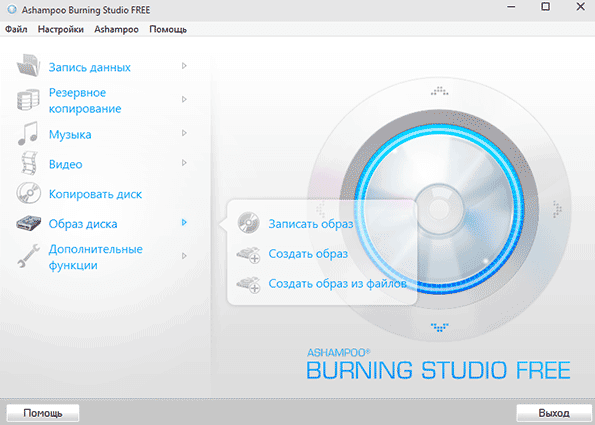
Если нажать на пункт «Образ диска», то появляются три пункта:
- Записать образ (можно записать уже имеющийся iso файл).
- Создать образ (можно снять и создать образ из имеющегося диска).
- Создать образ из файлов (выбираются файлы будущего ISO и создается).
Нам нужно выбрать третий пункт. Появится следующее окно.
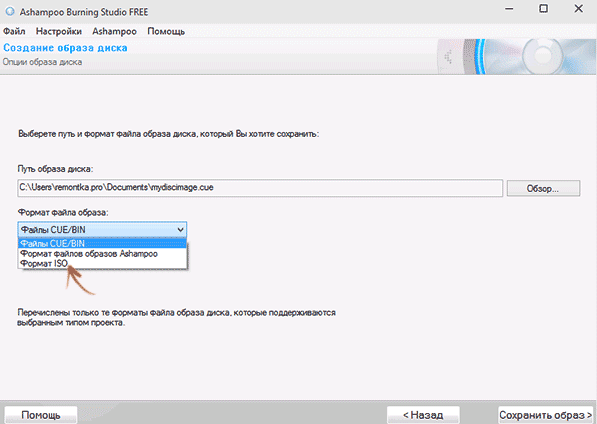

Выбираете формат iso. Далее идет непосредственно добавление папок и файлов для будущего ISO файла.
Можно выбрать путь для сохранения и наглядно видно, сколько весят папки и файлы. Все просто и это не все функции данного софта.
Скачать можно с официального сайта: https://www.ashampoo.com/ru/rub/fdl
Еще одна хорошая программа CDBurnerXP
Она может работать на Windows 2000/XP/2003 Server/Vista/2008/Win7/Win8/Win10 (x86 / x64).
Имеет русский язык и удобный интерфейс, а также поддерживается старой ОС Windows XP.
Несколько шагов для создания образа.
- После запуска выбираем «Диск с данными».

- Далее в следующем окне выбираем нужные файлы и папки. Просто переместите их на правый нижний угол. Затем в пункте «Файл» нажмите «Сохранить проект как ISO – образ…».
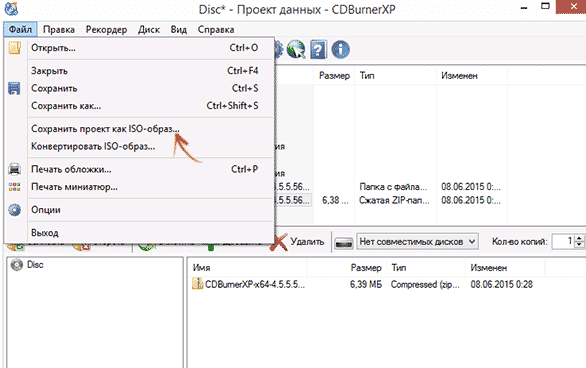
Таким образом, проект сохранится и создастся ICO файл.
Скачать можно с официального сайта: https://cdburnerxp.se/ru/download
Сразу скажу, что устанавливайте программы внимательно, т.к можно вместе с программой установить разные ненужные тулбары и прочие… Для этого надо выбирать при установке или загрузке пункты типа «Дополнительные параметры», «Больше опций загрузке». Эти действия касаются для всех бесплатных программ. Тот же Adobe Flash player, при обновлении или загрузке стоит галочка на установке google chrome, поэтому она так часто типа обновляется. Конечно, вы можете устанавливать дополнительные тулбары, браузеры и прочие элементы, это ваше право, но сколько раз я не устанавливал, практического применения я в них не нашел, только засоряют компьютер.
Как создать образ ISO в программе UltraISO
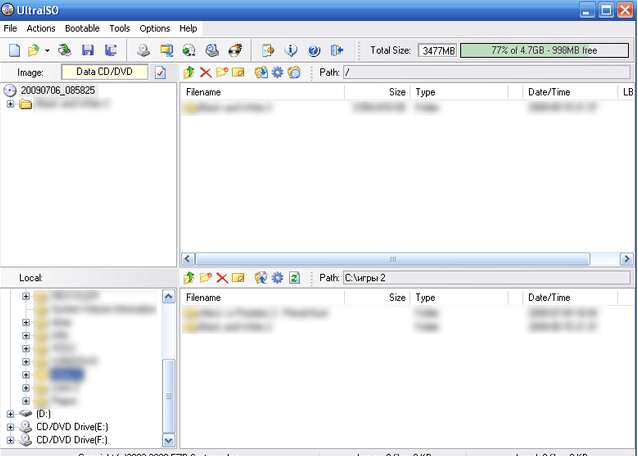
Тоже неплохой софт, она самая популярная для работы с образами. Действия следующие:
- После запуска, внизу выберите нужные файлы и нажатием правой кнопкой мыши можно выбрать пункт «Добавить».
- После выбора в меню «Файл» нажмите «Сохранить»
В поиске его можно легко найти, официальный сайт я к сожалению не нашел.
На этом все, думаю этих программ достаточно для создания ISO образа.
Источник: it-increment.ru